
Резюме . Многие геймеры сообщают, что не могут играть в Star Wars Battlefront 2 , поскольку игра не запускается на ПК с Windows 10. С момента его запуска было записано множество сообщений о том, что Battlefront 2 не запускается. Итак, здесь, в этой статье, мы перечислили наилучшее возможное решение для исправления ошибки.
Star Wars Battlefront 2 — это невероятная приключенческая игра, которая понравится фанатам франшизы «Звездные войны». Доступ к нему можно получить через Steam и Origin , и он поддерживается на ПК с Windows, PlayStation 4 и Xbox One.
Однако игроки жаловались, что Star Wars Battlefront 2 не запускается на ПК. Эта статья представляет собой подборку наиболее эффективных процедур устранения неполадок, связанных с ошибкой «Не запускается Star Wars Battlefront 2».
Почему Battlefront 2 не запускается?
- Если установочные файлы игры отсутствуют или повреждены , вы столкнетесь с ошибками при запуске игры, будь то на ПК или Xbox.
- Иногда антивирус вашей системы может препятствовать открытию определенных игровых функций или программного обеспечения, препятствуя запуску Battlefront 2.
- Если текущие драйверы вашей системы несовместимы или устарели с файлами игры, вы столкнетесь с такими проблемами, как Battlefront 2, которая не работает или не запускается.
- Ваши игровые файлы могут часто сталкиваться с проблемами и ошибками, если ваша текущая операционная система Windows не обновлена.
- Игра может запуститься некорректно, если вы попытаетесь восстановить поврежденные файлы через облачное хранилище.
- Любая ошибка, связанная с лаунчером Origin , не позволит вам запустить игру.
- Часто при включении внутриигрового оверлея Battlefront 2 может не запускаться.
- Если настройки вашей игры несовместимы с возможностями графического процессора, вы столкнетесь с такими ошибками.
- Если функция автоматического обновления отключена и программа запуска не обновляет игру автоматически, возникнет эта ошибка.
- Когда срок действия подписки Xbox One Gold истек или перестал действовать, у вас возникнут проблемы с доступом к играм.
Как исправить проблему с запуском Battlefront 2?
Оглавление
Решение 1. Проверьте системные требования
Прежде чем приступить к устранению этой ошибки, обязательно проверьте минимальные требования к оборудованию, установленные разработчиками игры, и сравните их со спецификациями вашего ПК.
- Операционная система — Windows 10 64-битная
- Память — 8 ГБ оперативной памяти
- Жесткий диск — 60 ГБ
- Процессор — AMDFX6350 или Intel Core i5 6600K
- Графика — AMD Radeon™ HD 7850 2 ГБ или NVIDIA GeForce® GTX 660 2 ГБ
- Директ Х — Выпуск 11
Решение 2. Перезагрузите компьютер
Прежде чем пытаться использовать любой из других методов, рекомендуется перезагрузить систему. В большинстве случаев простой перезапуск решит проблему быстро и легко.
- Щелкните клавишу Windows и щелкните значок воспроизведения .
- Будет отображаться несколько параметров, таких как «Сон», «Завершение работы» и «Перезагрузка». Нажмите «Перезагрузить».
Решение 3. Запуск от имени администратора
Вы по-прежнему можете запускать как файл game.exe, так и средство запуска игры от имени администратора в случае сбоя игры. Чтобы ваша игра работала без сбоев, вы можете постоянно запускать ее от имени администратора.
- Щелкните правой кнопкой мыши Origin или Steam и выберите « Свойства » .
- Перейдите в раздел « Совместимость » и выберите «Запустить эту программу от имени администратора» .
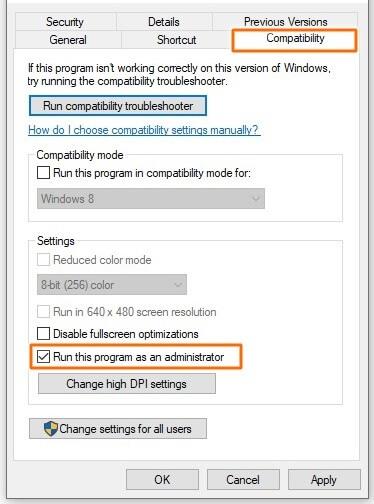
- Нажмите «Применить», а затем «ОК» .
- Перейдите в папку с установленной игрой и запустите файл игры battlefront2.exe от имени администратора .
Это работает для многих геймеров на ПК, но если это не работает для вас, не волнуйтесь, попробуйте следующий метод.
Решение 4. Обновите операционную систему Windows.
Если проблема с запуском Battlefront 2 не устранена, следуйте этому методу, чтобы обновить Windows.
- Нажмите одновременно обе клавиши Windows + I на клавиатуре, чтобы открыть «Настройки».
- Теперь выберите «Обновление и безопасность » .

- После этого нажмите Проверить наличие обновлений.
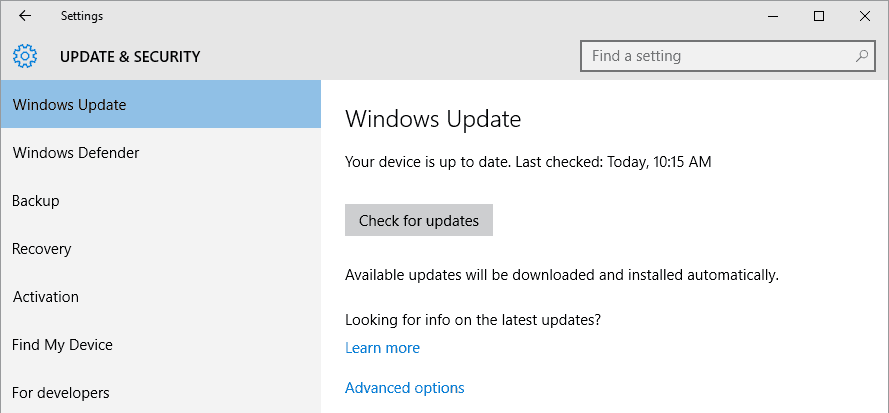
- Следуйте инструкциям на экране, чтобы загрузить и установить последнее доступное обновление.
- Если ваша система уже обновлена, она покажет вам обновленное сообщение.
- Перезагрузите компьютер и проверьте, решена ли проблема.
Решение 5. Обновите графический драйвер
Вы должны постоянно обновлять системные драйверы, чтобы избежать таких проблем, как Battlefront 2, который не запускается или не запускается.
- Введите Диспетчер устройств в строке поиска Windows и нажмите Enter.
- Дважды щелкните Видеоадаптеры .

- Теперь щелкните правой кнопкой мыши графический драйвер и выберите « Обновить драйвер» .
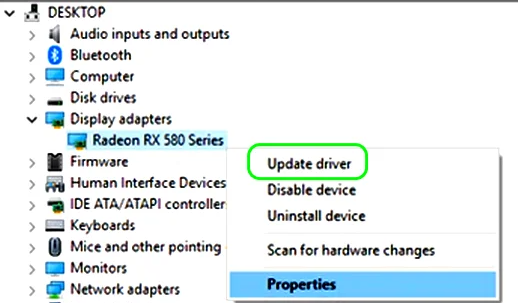
Кроме того, вы также можете автоматически обновлять графический драйвер, используя автоматический Driver Easy. Это обновляет драйвер автоматически, просто сканируя один раз в несколько кликов.
Get Driver Easy для автоматического обновления драйверов
Решение 6. Отключить антивирус
В некоторых случаях даже доверенное ПО блокируется сторонним антивирусом, что может быть причиной того, что игра не запускается. Таким образом, чтобы решить эту проблему, вы можете либо отключить сторонний антивирус, либо временно удалить его из своей системы.
Если вы не хотите окончательно удалять антивирус из системы, выполните следующие действия, чтобы временно отключить его:
- Перейдите к антивирусу на панели задач и щелкните его правой кнопкой мыши.
- Теперь выберите параметр « Настройки антивируса ».
- Выберите один из следующих вариантов в соответствии с вашим удобством:
- Отключить на 10 минут
- Отключить на 1 час
- Постоянно отключен
Решение 7. Удалить антивирус
Если вы хотите навсегда удалить сторонний антивирус, выполните следующие действия:
- Нажмите одновременно клавиши Windows + R на клавиатуре.
- Чтобы перейти к панели управления вашей системы, введите control в диалоговом окне «Выполнить» и нажмите « Ввод».
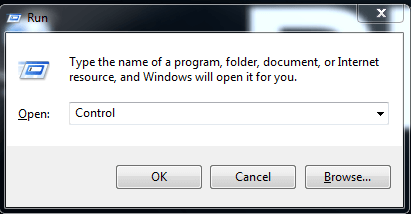
- Найдите « Программы и функции » в списке утилит.
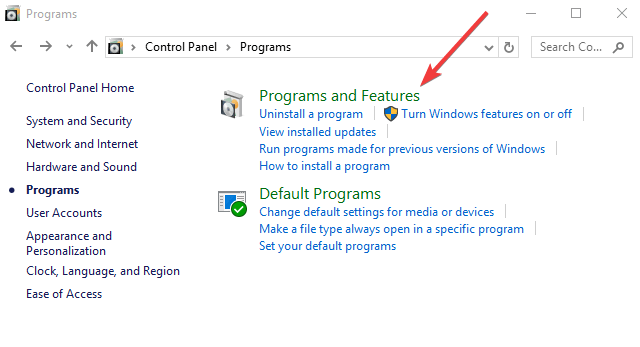
- Найдите антивирусное приложение в установленных приложениях на вашем ПК.
- Щелкните правой кнопкой мыши антивирусное приложение , которое вы хотите удалить, и выберите вариант удаления .
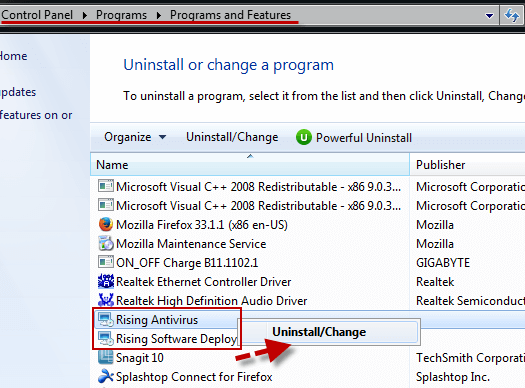
Решение 8. Удалить папку настроек документа
Если перечисленные выше способы не помогли, сотрите все сохраненные данные из папки настроек и повторите попытку. Для этого:
- Закройте все приложения, связанные с Battlefront 2 .
- Перейдите в « Документы » и найдите папку «Настройки Star Wars Battlefront 2 ».
- Чтобы выбрать все файлы, одновременно нажмите клавиши Ctrl + A , а чтобы навсегда удалить файлы, одновременно нажмите клавиши Shift + Del .
Решение 9. Запустите игру в оконном режиме.
Хотя полноэкранный режим предлагает захватывающие впечатления от игры, он также может создавать проблемы. При запуске в полноэкранном режиме может появиться сообщение об ошибке Battlefront 2 не запускается. Попробуйте запустить игру в оконном режиме и посмотрите, сохраняется ли ошибка. Для этого:
- Одновременно нажмите клавиши Windows + R на клавиатуре.
- Введите Documents в диалоговом окне и нажмите Enter.
- Дважды щелкните Star Wars Battlefront 2 , чтобы открыть его.
- Перейдите в меню настроек .
- Выберите файл BootOptions, щелкните его правой кнопкой мыши и откройте его как Блокнот.

- Теперь скопируйте этот код и вставьте его в Блокнот « GstRender.EnableDx12 0 GstRender.FullscreenEnabled 0 GstRender.FullscreenRefreshRate 60.000000 GstRender.FullscreenScreen 0 GstRender.ResolutionHeight 1080 GstRender.ResolutionWidth 1920 GstRender.WindowBordersEnable 1 » .
- Сохраните Блокнот и запустите Battlefront 2, чтобы проверить, устранена ли ваша ошибка.
Решение 10 — Изменить Direct X
Последняя версия Direct X — 12, необходимая для большинства игр и приложений. Однако вы всегда можете заменить Direct X на предыдущую версию. Эксперты рекомендовали откатиться на Direct X версии 11 и проверить, продолжает ли Star Wars Battlefront 2 вылетать и проблема устранена.
- Перейдите в %USERNAME% >> Документы >> STAR WARS Battlefront II >> настройки
- Щелкните правой кнопкой мыши файл BootOptions.ini и отредактируйте его с помощью Notepad++ .

- Измените GSTRender.EnableDX12 1 на GSTRender.EnableDX12 0, затем сохраните файл.
Решение 11. Выполните чистую загрузку
Могут быть другие конфликтующие службы, которые мешают нормальной работе Battlefront 2. Чтобы убедиться, что это ваша проблема, вам необходимо выполнить чистую загрузку.
- Нажмите клавишу Windows и R одновременно, чтобы открыть диалоговое окно « Выполнить ».
- Чтобы открыть System Configuration , введите MSConfig и нажмите Enter.
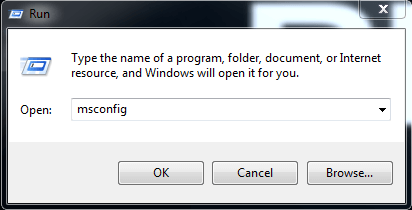
- Перейдите в « Службы » и установите флажок « Скрыть все службы Microsoft» . Затем нажмите Отключить все.
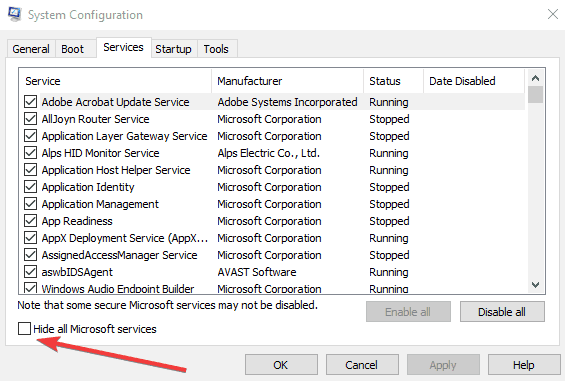
- Выберите вкладку «Автозагрузка» и нажмите « Открыть диспетчер задач » .
- На вкладке «Автозагрузка» выберите каждый элемент автозагрузки и нажмите « Отключить » .
- Снова перейдите в « Конфигурация системы » и нажмите « ОК».
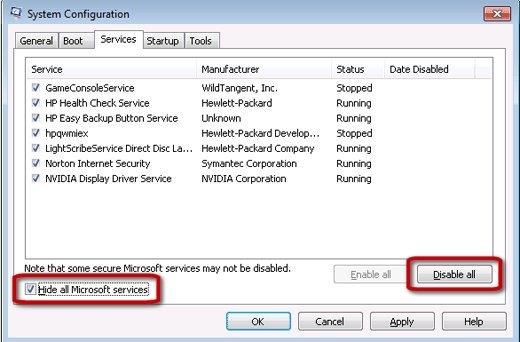
- Перезагрузите компьютер и запустите Battlefront 2, чтобы увидеть, открывается ли игра.
Если ваша игра работает отлично, чтобы найти проблемное программное обеспечение, откройте «Конфигурацию системы», активируйте службу одну за другой и перезагрузите компьютер, чтобы проверить проблему после активации каждой службы, пока не найдете проблему.
Решение 12. Отключите оверлей Discord в игре.
Если вы используете программы с функцией оверлея, такие как Discord, отключение внутриигрового оверлея может помочь уменьшить случайные сбои игры на вашем ПК.
Чтобы полностью отключить.
- Откройте Discord и щелкните значок шестеренки в настройках .
- Перейдите на вкладку «Наложение» на левой панели.
- Отключите включенный в игре оверлей.
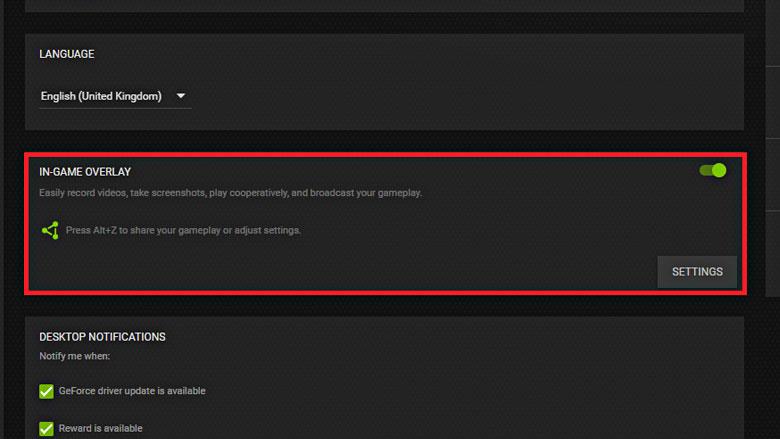
Чтобы отключить его только для Battlefront 2
- Нажмите на значок настроек
- Нажмите «Мои игры » на панели навигации.
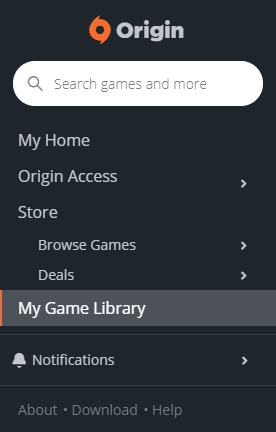
- Переключите Star Wars Battlefront 2 в положение «Выкл.».
Решение 13. Переустановите Star Wars Battlefront 2.
Если вы обнаружите ошибку «Battlefront 2 не запускается», лучше всего переустановить игру. Вот как вы можете это сделать:
- Нажмите клавишу Windows , введите панель управления в поле поиска и нажмите Enter .
- Установите « Просмотр по > категории » и нажмите « Программы », чтобы удалить программу.
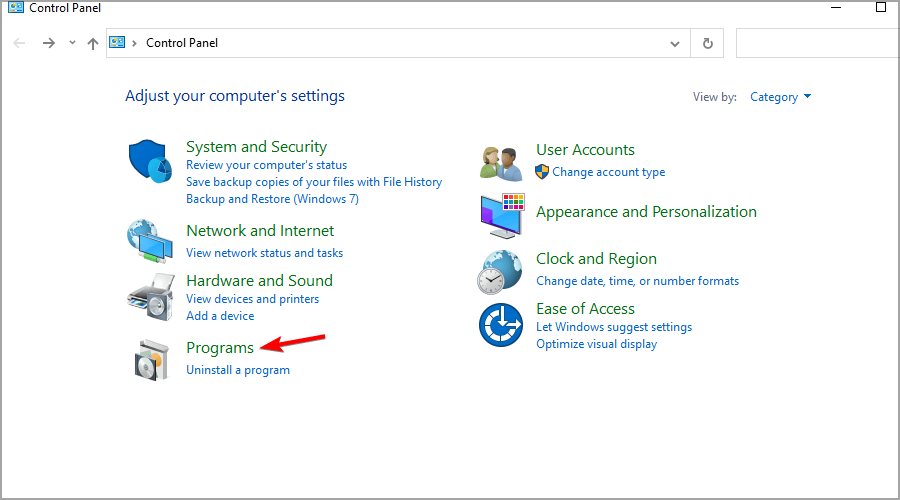
- В утилите «Программы и компоненты » найдите Star Wars Battlefront 2 .
- Теперь нажмите на Star Wars Battlefront 2 и выберите « Удалить » .
- После полного удаления игры перезагрузите компьютер .
- Теперь заново загрузите игру с официального сайта и перейдите в раздел « Загрузки » в проводнике.
- Дважды щелкните загруженный файл, чтобы открыть его.
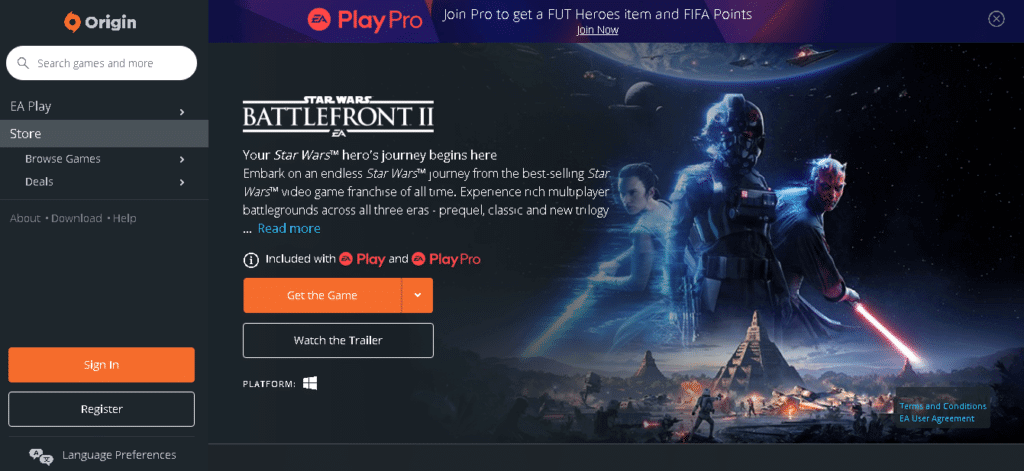
- Теперь нажмите « Установить», чтобы начать установку.
- Следуйте инструкциям на экране, чтобы завершить процесс установки.
Итак, это исправления, которые помогут вам решить проблему с Battlefield 2, которая не вызовет проблем на вашем соответствующем устройстве.
Лучший способ отслеживать, как игра работает на вашем ПК с Windows
Многие игроки сталкиваются с такими проблемами, как сбои, зависания или зависания игры во время игры, а затем оптимизируют игровую производительность, запустив Game Booster .
Это ускоряет игру за счет оптимизации системных ресурсов и предлагает лучший игровой процесс. Не только это, но и решение распространенных проблем с игрой, таких как зависание и проблемы с низким FPS.
Получите Game Booster, чтобы оптимизировать производительность игры
Последние мысли
Battlefront 2 не запускается , несомненно, является очень раздражающей проблемой, но, к счастью, есть решения, которые стоит попробовать.
Здесь мы перечислили возможные решения, которые доказали свою эффективность для нескольких геймеров. Поэтому попробуйте решения, данные одно за другим, пока не найдете то, которое работает для вас, чтобы решить проблему с запуском.
Но если ни одно из вышеперечисленных решений вам не подходит, попробуйте обратиться в службу технической поддержки Battlefront 2.
Однако во многих случаях игра не запускается надлежащим образом из-за внутренних проблем Windows, таких как поврежденные системные файлы или заражение вирусом, поэтому здесь предлагается запустить инструмент восстановления ПК . Этот инструмент, просто сканируя один раз, обнаруживает и исправляет различные стойкие ошибки ПК.
Также не забудьте поставить лайк статье.
Удачи..!


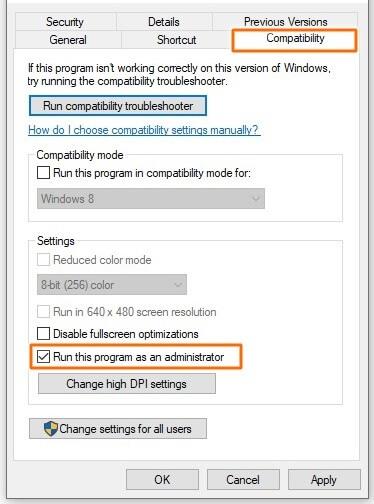

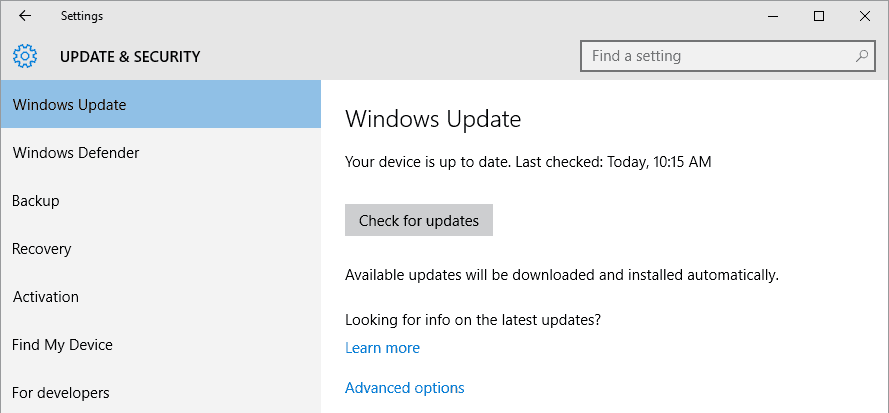

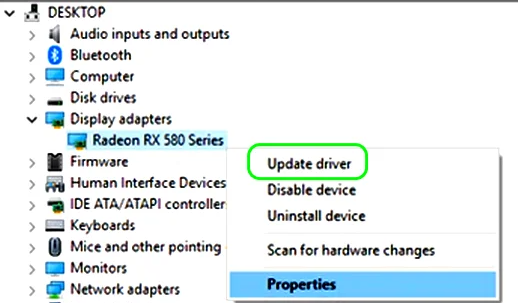
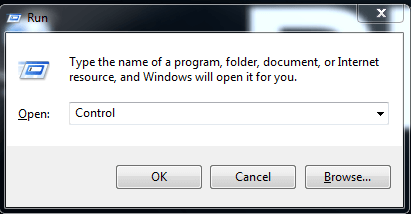
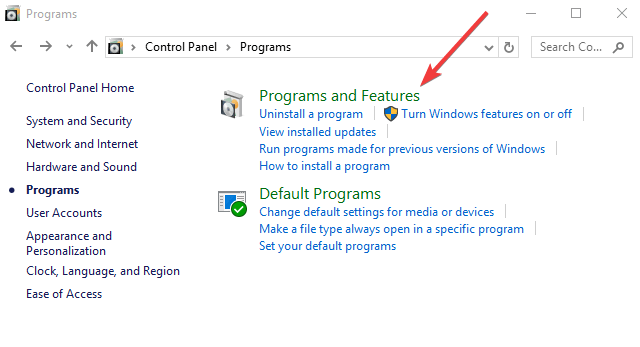
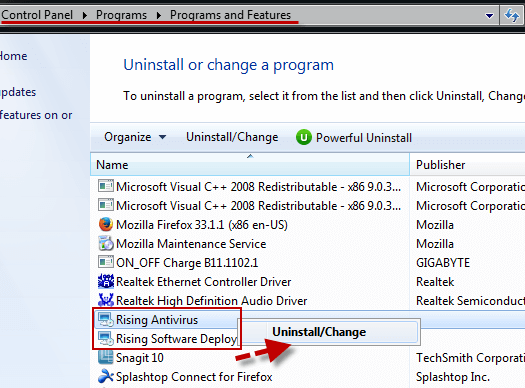

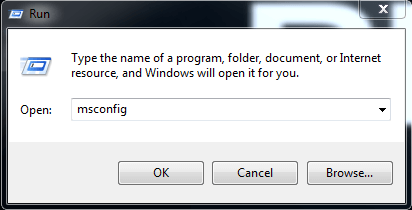
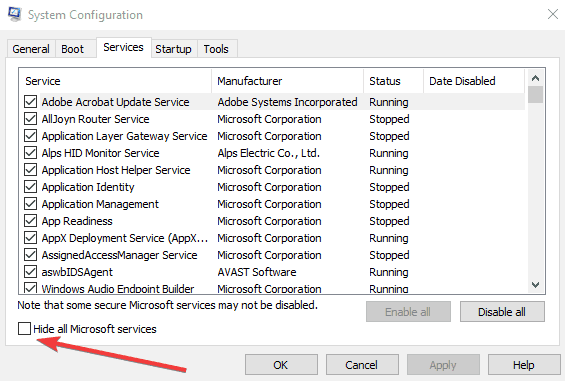
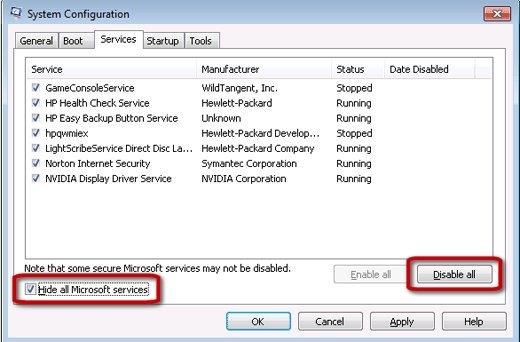
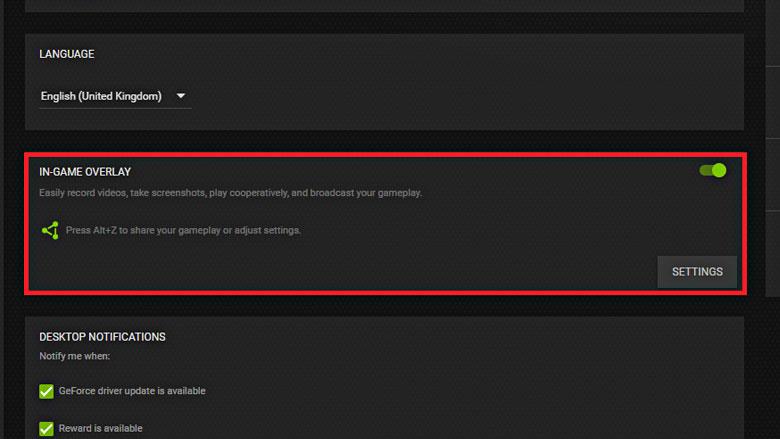
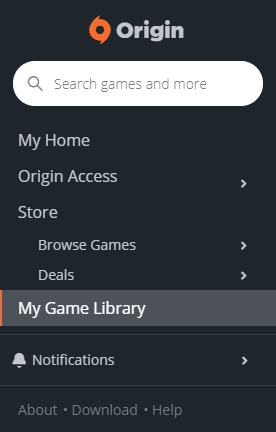
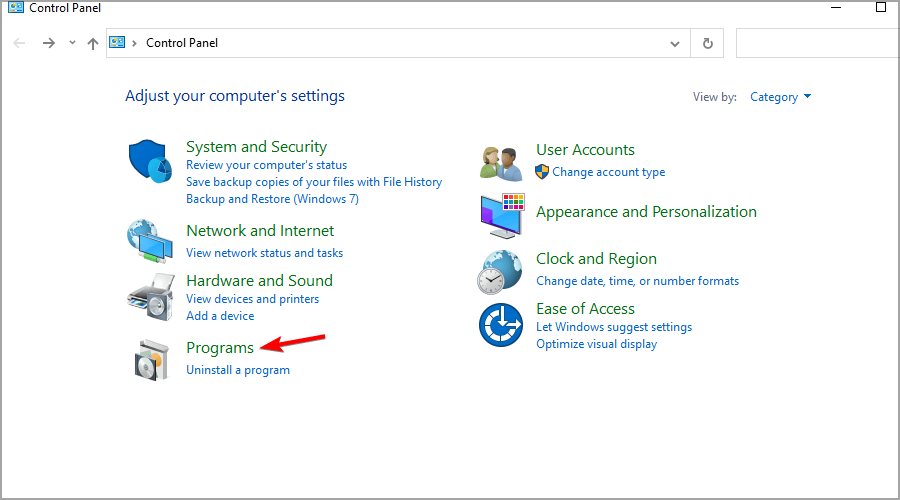
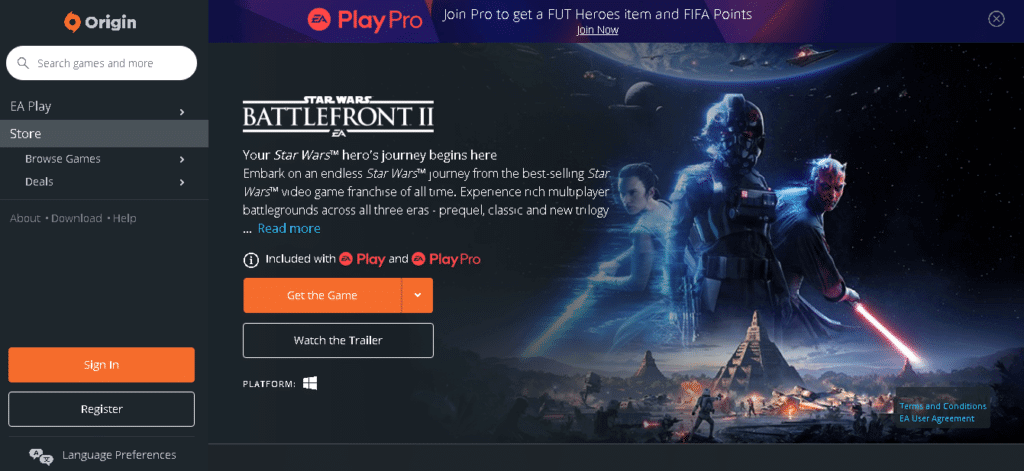

![Как решить проблему «Sims 4 Сим не спит»? [ПРОВЕРЕННЫЕ СПОСОБЫ] Как решить проблему «Sims 4 Сим не спит»? [ПРОВЕРЕННЫЕ СПОСОБЫ]](https://luckytemplates.com/resources1/images2/image-6501-0408151119374.png)


![Исправить Dungeon Siege 2 без указателя мыши [ПРОВЕРЕННЫЕ СПОСОБЫ] Исправить Dungeon Siege 2 без указателя мыши [ПРОВЕРЕННЫЕ СПОСОБЫ]](https://luckytemplates.com/resources1/images2/image-5004-0408151143369.png)

![Ваш компьютер или сеть могут отправлять автоматические запросы [ИСПРАВЛЕНО] Ваш компьютер или сеть могут отправлять автоматические запросы [ИСПРАВЛЕНО]](https://luckytemplates.com/resources1/images2/image-1491-0408150724646.png)
